Comment contrôler les paramètres système avec Siri dans macOS Sierra

L'inclusion de Siri sur macOS Sierra signifie que vous pouvez maintenant faire toutes sortes de choses avec votre voix qui nécessitaient autrefois de taper et de cliquer. Vous pouvez même contrôler les paramètres du système.
Supposons que vous utilisez un clavier USB standard avec votre Mac et qu'il ne possède pas de touches de fonction spéciales. Vous pouvez utiliser Siri pour contrôler et couper le volume, augmenter ou diminuer la luminosité, activer ou désactiver Bluetooth et même désactiver le Wi-Fi..
Montrons quelques exemples pour que vous ayez une bonne idée de la façon dont cela se fait. Ici, nous voyons que vous pouvez couper le volume, mais il est également possible de l'augmenter ou de le diminuer, il suffit de lui dire de l'augmenter (ou de le baisser)..
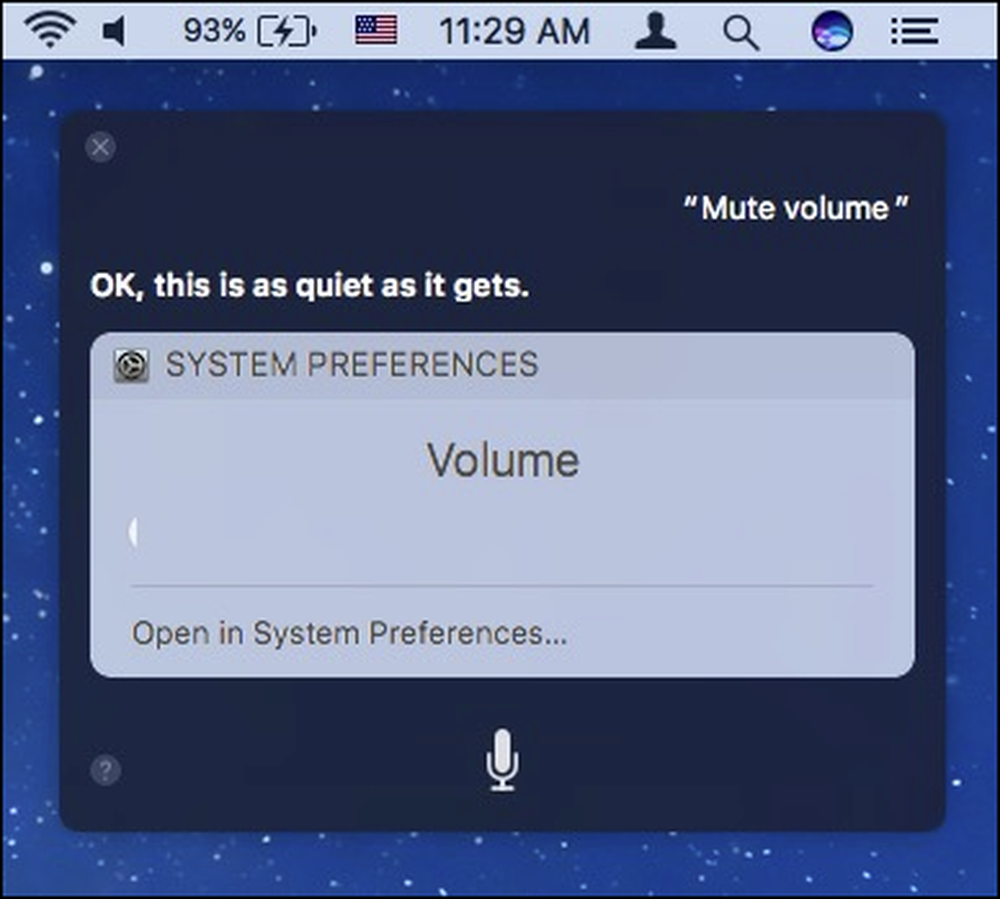 Ne vous inquiétez pas si vous écoutez votre jam préféré, Siri le mettra automatiquement en pause afin qu'il puisse entendre votre commande..
Ne vous inquiétez pas si vous écoutez votre jam préféré, Siri le mettra automatiquement en pause afin qu'il puisse entendre votre commande.. Vous pouvez également augmenter ou diminuer la luminosité sans jamais toucher le clavier.

Bluetooth mange votre batterie? Demandez simplement à Siri de l'éteindre. Besoin de connecter votre Mac à des haut-parleurs externes? Siri peut le rallumer.

Le Wi-Fi est l’un de ces éléments que vous ne pouvez utiliser que pour désactiver Siri. Vous devrez le réactiver manuellement avec la souris, car Siri s’appuie sur une connexion Internet pour fonctionner. Siri sera complètement désactivé lorsque le Wi-Fi est désactivé.

Cependant, vous pouvez toujours accéder aux préférences système souhaitées simplement en demandant à Siri de les ouvrir..

Cela peut vous faire gagner un temps considérable par rapport à l’ouverture des Préférences Système et en cliquant sur l’article dont vous avez besoin..
Vous remarquerez peut-être que cette fonctionnalité est un peu limitée pour le moment. Par exemple, vous ne pouvez pas modifier le rétroéclairage du clavier de votre Macbook ni les paramètres d'économie d'énergie de votre écran. De plus, il y a aussi presque toujours une icône de barre de menus qui donnera le même résultat, comme les réglages Bluetooth, le volume et le Wi-Fi..
Comme avec tout ce qui concerne Siri, nous espérons que, avec le temps, Apple continuera à ajouter des fonctionnalités et à les affiner. À l'heure actuelle, une bonne partie de ce que vous pouvez faire peut sembler un peu élémentaire, mais c'est un bon début et peut s'avérer utile si vous ne voulez pas lâcher le clavier..




